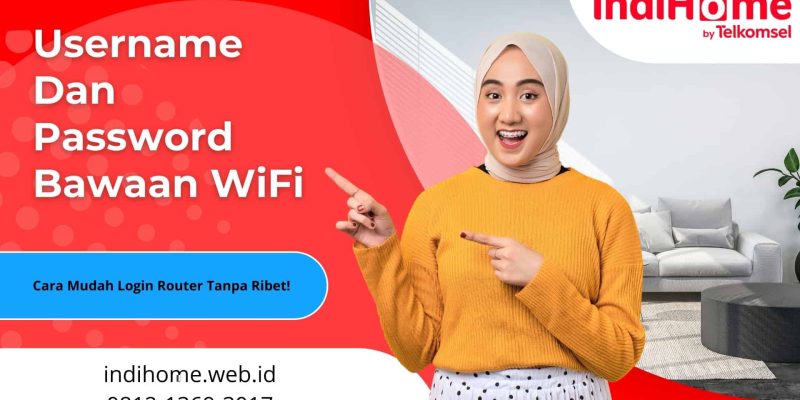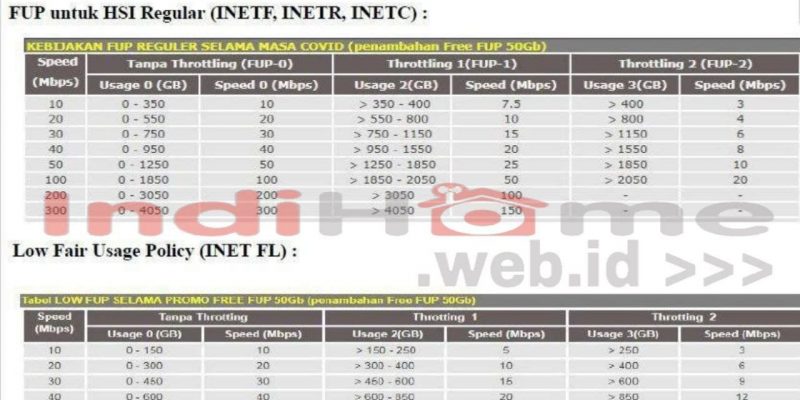Praktis & mudah! Pelajari Cara Setting Router ZTE Lewat HP untuk koneksi WiFi stabil & aman. Tips lengkap buat setting router ZTE Indihome di sini!
Bentar nih kalo lu emang butuh secara lebih jelas tentang informasi ini dan bukan cuma router ZTE, misal lu mau ganti password WiFi gitu, lu bisa ikuti panduan di > Cara Ganti Password WiFi IndiHome, itu udah gw tulis jelas ada gambar dan ada video juga pastinya gampang buat lu ikutin
✨ Pernah ngalamin jaringan WiFi IndiHome tiba-tiba ngadat? Atau lupa password router? Jangan panik dulu, cuy! Setting router ZTE lewat HP itu gampang banget kalau tahu caranya. Yuk, simak tutorial lengkapnya yang udah ane rangkum khusus buat lu.
Kenapa Perlu Tahu Cara Setting Router ZTE Lewat HP?

Router ZTE, kayak ZTE F609, ZTE F670L, dan lainnya, terkenal andal buat nge-handle jaringan WiFi rumahan. Tapi, seringkali masalah muncul kayak lampu LOS merah, lupa password, atau pengaturan ulang yang bikin pusing. Makanya, penting banget buat tahu cara setting router ZTE lewat HP supaya lu nggak harus repot manggil teknisi. 💡
Baca juga cuy tentang > Lupa Password Router IndiHome Tanpa Reset? Tenang, Ini Solusinya!, biar nambah informasi yang lu dapet dan makin banyak referensi
Loading...Hosting Murah Setahun
Persiapan Awal: Alat Tempur yang Dibutuhkan

Sebelum mulai, pastiin lu punya:
- HP Android/iOS yang udah terkoneksi ke WiFi router ZTE.
- IP address router ZTE (biasanya 192.168.1.1 atau 192.168.0.1).
- Username & password admin router ZTE (default-nya biasanya admin/admin atau sesuai petunjuk IndiHome).
Kalau username/password-nya udah diganti tapi lu lupa, ya harus reset dulu router-nya. 😅
Langkah-Langkah Cara Setting Router ZTE Lewat HP

Ini dia langkah-langkah praktisnya:
1. Login ke Router ZTE Lewat Browser HP
- Buka browser favorit lu (Chrome, Safari, dll).
- Ketik IP address router, misalnya: 192.168.1.1 atau 192.168.0.1.
- Masukkan username & password admin. Kalau lupa, reset dulu router ZTE-nya pake tombol kecil di belakang.
🔧 Pro Tips: Buat router ZTE F609 atau F670L, password default biasanya ada di stiker bawah perangkat. Cek dulu sebelum reset, ya!
2. Akses Menu Pengaturan Router
Setelah berhasil login:
- Pilih menu Network Settings atau Wireless Settings, tergantung model router ZTE lu (kayak ZTE F609, F670, atau F660).
- Cari opsi SSID Settings buat ganti nama WiFi (SSID) atau Password Settings buat ubah password WiFi.
3. Ganti Nama dan Password WiFi
- Di menu SSID Settings, ubah nama WiFi sesuai keinginan lu (misalnya: WiFi_RumahAja).
- Masuk ke menu Password Settings dan ganti password WiFi yang lebih aman. Contoh: IndiHomeKu123.
- Klik Save/Apply buat nyimpen perubahan.
⚠️ Peringatan: Jangan pake password yang terlalu gampang kayak 12345678 atau password, biar WiFi lu nggak gampang dibobol.
Solusi Masalah Umum Saat Setting Router ZTE Lewat HP

Lu masih mentok? Tenang aja, ini daftar solusi buat masalah umum:
1. Lampu LOS Merah di Router ZTE
- Penyebab: Gangguan jaringan atau kabel optik lepas.
- Solusi: Cek kabel optik di port router ZTE. Kalau masih nggak nyala, hubungi IndiHome.
2. Lupa Password Admin Router ZTE
- Reset router dengan tahan tombol kecil di belakang selama 10 detik.
- Login ulang pake username & password default.
3. Router ZTE F609 Lemot
- Masuk ke pengaturan QoS Settings di menu admin. Atur bandwidth biar lebih optimal.
Fitur Canggih Router ZTE yang Wajib Dicoba

Router ZTE punya banyak fitur keren, cuy! Berikut beberapa yang bisa lu manfaatin:
1. Dual Band (2.4 GHz & 5 GHz)
Router kayak ZTE F670L atau ZTE 5G support koneksi dual-band. Gunakan 5 GHz buat streaming dan gaming biar lebih lancar.
2. Mode Access Point
Punya router ZTE bekas kayak F609? Ubah jadi access point buat memperluas jangkauan WiFi di rumah lu.
3. Repeater Mode
Router ZTE F609 juga bisa dijadiin repeater, lho. Cocok buat yang rumahnya gede dan sinyal WiFi sering ngadat.
Panduan Tambahan: Cara Setting Router ZTE Jadi Access Point

Kalau router ZTE utama lu udah penuh beban, coba tambahin router ZTE F609 jadi access point. Begini caranya:
- Login ke router ZTE F609 lewat HP.
- Masuk ke menu LAN Settings.
- Disable DHCP Server.
- Sambungkan router ZTE F609 ke router utama pake kabel LAN.
- Simpan pengaturan, dan voila! Router F609 lu siap jadi access point.
Tips Keamanan Router ZTE Biar Aman dari Hacker

Biar WiFi IndiHome lu nggak gampang dibobol, ikutin tips ini:
- Ganti password admin secara berkala.
- Gunakan WPA2 atau WPA3 sebagai mode keamanan WiFi.
- Matikan fitur WPS kalau nggak diperlukan.
Cara Setting Router ZTE Lewat HP untuk Game Online
Buat gamer sejati, optimasi router itu wajib! Ini langkah-langkahnya:
- Masuk ke menu QoS Settings di router ZTE.
- Tambahkan prioritas bandwidth buat perangkat gaming lu.
- Aktifkan mode Gaming Mode (jika tersedia di router).
🎮 Hasilnya: Koneksi lancar, tanpa delay, pas mabar!
Tanya Jawab Seputar Cara Setting Router ZTE Lewat HP
Q: Bisa nggak setting router ZTE tanpa internet?
A: Bisa, asal HP lu terkoneksi langsung ke jaringan WiFi router ZTE.
Q: Berapa harga router ZTE F609 kalau beli bekas?
A: Harga bekasnya sekitar 200-300 ribuan, tergantung kondisi.
Q: Apakah router ZTE support 5 GHz?
A: Model tertentu kayak ZTE F670L support 5 GHz. Cek spesifikasi router lu.
Kesimpulan Sementara Tentang Cara Setting Router ZTE Lewat HP
Itu dia panduan Cara Setting Router ZTE Lewat HP yang bisa lu ikutin buat ngeberesin masalah WiFi atau optimasi jaringan di rumah. Gampang banget, kan? Kalau ada pertanyaan lagi soal setting router, gas aja tanya. 😄
Cara Setting Router ZTE Lewat HP: Lebih Dalam Tentang Pengaturan dan Fitur Router ZTE
✨ Jaringan WiFi lancar tanpa kendala itu dambaan semua orang, ya kan? Tapi, ada kalanya router ZTE di rumah perlu disetting ulang biar performanya optimal. Jangan bingung, di artikel ini, kita bakal bahas lebih dalam soal Cara Setting Router ZTE Lewat HP, lengkap dengan eksplorasi fitur-fitur router yang mungkin belum banyak diketahui.
Mengoptimalkan Pengaturan Jaringan dengan Cara Setting Router ZTE Lewat HP
Router ZTE terkenal tangguh, mulai dari seri ZTE F609 hingga ZTE F670L. Tapi, tahu nggak sih? Lu bisa memaksimalkan performa router ZTE dengan pengaturan lanjutan yang bisa diakses langsung lewat HP. Nggak perlu ribet pakai PC atau laptop, cukup lewat browser di smartphone lu aja.
1. Setting Bandwidth untuk Streaming dan Gaming Tanpa Buffering
- Masuk ke menu QoS Settings di dashboard admin router ZTE.
- Pilih perangkat yang ingin lu prioritaskan (misalnya HP atau laptop).
- Atur bandwidth lebih besar buat perangkat yang sering dipakai buat streaming atau gaming.
✨ Pro Tips: Fitur ini sangat efektif di router ZTE Dual Band seperti F670L, yang mendukung koneksi 5 GHz untuk kecepatan tinggi.
Cara Setting Router ZTE Lewat HP untuk Multi-User
Kalau lu tinggal serumah sama banyak orang, pastiin setiap perangkat dapet koneksi yang adil. Ini caranya:
- Masuk ke Client Management di menu admin router ZTE.
- Batasi kecepatan internet per perangkat supaya nggak ada yang mendominasi bandwidth.
- Aktifkan fitur MAC Filtering buat ngeblokir perangkat yang nggak dikenal.
Router ZTE Indihome, kayak F609 atau F670L, punya fitur ini buat menjaga stabilitas jaringan. Cocok banget buat rumah dengan banyak pengguna.
Mendeteksi Masalah dengan Cepat: Lampu LOS Merah dan Router Kedip Merah
Lampu LOS merah sering bikin panik, tapi sebenarnya masalah ini sering kali simpel solusinya.
- Penyebab: Kabel optik longgar, router overheating, atau gangguan jaringan.
- Solusi:
- Cek sambungan kabel optik ke router ZTE F609 atau ZTE F670L.
- Matikan router selama 5-10 menit, lalu hidupkan lagi.
- Kalau masih merah, hubungi layanan pelanggan IndiHome.
✨ Catatan: Router ZTE terbaru kayak seri F460 punya indikator LED yang lebih detail buat mendeteksi masalah ini.
Cara Reset Router ZTE untuk Pengaturan Ulang
Kadang, solusi terbaik buat masalah jaringan adalah reset router ke pengaturan pabrik. Tapi, sebelum reset, pastiin lu tahu langkah-langkahnya biar nggak kehilangan data penting.
- Tekan tombol reset kecil di bagian belakang router ZTE selama 10-15 detik.
- Tunggu hingga semua lampu indikator mati, lalu menyala kembali.
- Login ulang ke dashboard admin dengan username & password default.
✨ Peringatan: Setelah reset, pastikan ulang Cara Setting Router ZTE Lewat HP untuk mengatur nama WiFi dan password sesuai kebutuhan lu.
Menghubungkan Dua Router ZTE: Solusi Jaringan WiFi Luas
Punya rumah besar atau kantor kecil? Gunakan dua router ZTE buat memperluas jangkauan WiFi. Begini caranya:
Metode Kabel LAN
- Sambungkan router utama (misalnya ZTE F670L) ke router tambahan (ZTE F609) menggunakan kabel LAN.
- Matikan fitur DHCP Server di router tambahan.
- Atur IP router tambahan dalam range yang sama dengan router utama (misalnya 192.168.1.2).
Metode Tanpa Kabel
- Aktifkan fitur Repeater Mode di router tambahan.
- Masukkan nama SSID dan password WiFi dari router utama.
✨ Pro Tips: Router ZTE F609 sangat andal digunakan sebagai repeater karena mendukung mode ini tanpa mengurangi kecepatan signifikan.
Pengaturan DNS untuk Keamanan Tambahan
DNS adalah salah satu kunci buat mempercepat koneksi dan meningkatkan keamanan. Berikut langkahnya buat setting DNS di router ZTE:
- Login ke dashboard admin router.
- Masuk ke menu Network Settings > WAN Settings.
- Masukkan DNS custom seperti:
- Google DNS: 8.8.8.8 dan 8.8.4.4.
- Cloudflare DNS: 1.1.1.1 dan 1.0.0.1.
✨ Keuntungan: Dengan Cara Setting Router ZTE Lewat HP ini, browsing jadi lebih cepat dan aman dari serangan malware.
Menggunakan Router ZTE sebagai Access Point atau Repeater
Router ZTE bekas kayak F609 masih bisa dimanfaatkan buat memperkuat sinyal WiFi, lho. Caranya:
Mode Access Point
- Sambungkan router ZTE ke router utama pakai kabel LAN.
- Disable fitur DHCP Server di router ZTE.
- Atur nama SSID sesuai dengan router utama, atau gunakan nama berbeda biar lebih gampang dikenali.
Mode Repeater
- Aktifkan WDS Bridging di menu admin router ZTE.
- Masukkan nama SSID router utama dan password WiFi-nya.
✨ Pro Tips: Router ZTE F609 dan ZTE V3 adalah pilihan terbaik buat mode ini karena kompatibilitasnya yang luas.
Keunggulan Router ZTE Terbaru
Router ZTE nggak cuma buat kebutuhan standar, tapi juga punya fitur-fitur keren buat pengguna yang butuh lebih:
- Dual Band Support: Cocok buat streaming 4K atau gaming online.
- MU-MIMO Technology: Membagi bandwidth lebih efisien ke banyak perangkat.
- 5G Compatibility: Tersedia di seri terbaru kayak ZTE 5G Router.
✨ Fun Fact: Router ZTE F670L bisa diatur jadi smart home hub dengan fitur IoT integration.
Memaksimalkan Performa Router ZTE untuk Game Online
Buat gamer, latensi rendah itu wajib. Setting router ZTE bisa bantu lu mabar tanpa ngelag:
- Masuk ke menu Gaming Mode di dashboard router.
- Tambahkan perangkat gaming lu di daftar prioritas QoS.
- Aktifkan fitur Port Forwarding buat game yang lu mainin (misalnya PUBG atau Mobile Legends).
✨ Hasilnya: Koneksi stabil tanpa delay, bahkan di jam sibuk sekalipun.
Cara Setting Router ZTE Lewat HP: Pengaturan Lanjutan untuk Performa Maksimal
✨ Lu udah berhasil nyeting dasar router ZTE? Sekarang waktunya kita bahas pengaturan lanjutan yang bikin performa jaringan makin ngebut! Kali ini, ane bakal bahas Cara Setting Router ZTE Lewat HP dengan fokus fitur-fitur tersembunyi, pengaturan custom, dan troubleshooting mendalam. Siapin HP lu, kita mulai!
Pengaturan Advance: Memanfaatkan Fitur QoS untuk Bandwidth Optimal
Dalam Cara Setting Router ZTE Lewat HP, salah satu fitur andalan adalah Quality of Service (QoS). Fitur ini bikin koneksi lu lebih stabil karena bandwidth bisa dialokasikan sesuai kebutuhan tiap perangkat.
Langkah-Langkah Setting QoS di Router ZTE
- Login ke dashboard admin router lewat browser HP lu.
- Masuk ke menu QoS Settings.
- Aktifkan fitur Enable QoS dan masukkan prioritas bandwidth sesuai kategori, misalnya:
- Streaming: 40%
- Gaming: 30%
- Browsing: 20%
- Device lainnya: 10%
✨ Pro Tips: Router ZTE F609 atau ZTE F670L punya QoS yang mendukung hingga 8 perangkat prioritas. Cocok banget buat keluarga besar.
Fitur WPS untuk Koneksi Cepat Tanpa Password
Kadang males masukin password WiFi? Pakai fitur WPS (Wi-Fi Protected Setup) aja! Cara Setting Router ZTE Lewat HP ini simpel banget:
Masuk ke dashboard router ZTE.
- Aktifkan WPS Pin di menu Wireless Settings.
- Tekan tombol WPS di router, lalu sambungkan perangkat dengan fitur WPS di HP atau laptop.
✨ Catatan: Fitur ini tersedia di model seperti ZTE F609 dan ZTE F670. Tapi hati-hati, WPS bisa jadi celah keamanan kalau nggak di-manage dengan baik.
Mengatur Dual Band: Pisahkan Koneksi untuk Performa Maksimal
Router ZTE terbaru, seperti ZTE F670L, mendukung koneksi Dual Band (2.4 GHz & 5 GHz). Ini bikin lu bisa memisahkan koneksi antara perangkat berat kayak Smart TV dengan perangkat ringan seperti HP.
Langkah Setting Dual Band Lewat HP
- Login ke router lewat IP 192.168.1.1 atau 192.168.0.1.
- Masuk ke menu Wireless Settings.
- Aktifkan kedua frekuensi:
- 2.4 GHz: Untuk jangkauan lebih luas.
- 5 GHz: Untuk kecepatan tinggi dan minim interferensi.
- Beri nama SSID yang berbeda untuk tiap band, misalnya:
- WiFi_RumahAja_2G
- WiFi_RumahAja_5G
✨ Hasilnya: Streaming 4K, gaming, dan download bakal lebih ngebut tanpa gangguan.
Mengatasi Masalah Lupa Password Router ZTE
Masalah klasik ini sering banget kejadian, ya nggak? Kalau password router ZTE lupa, ada beberapa cara buat mengatasinya:
1. Reset Router ke Pengaturan Pabrik
- Tekan tombol reset kecil di belakang router selama 10-15 detik.
- Tunggu router restart, lalu login ulang dengan username & password default.
2. Cek Password Default
Password default biasanya ada di stiker bawah router ZTE. Misalnya:
- ZTE F609 Login: Username: admin, Password: admin.
- ZTE F670L Login: Username: user, Password: user.
✨ Peringatan: Jangan lupa ubah password admin setelah reset biar lebih aman.
Cara Setting Router ZTE Lewat HP untuk Repeater Mode
Kadang, sinyal WiFi nggak bisa menjangkau semua ruangan di rumah. Solusinya? Aktifkan mode Repeater di router ZTE.
Langkah-Langkah Setting Repeater
- Login ke dashboard router ZTE tambahan (misalnya ZTE F609).
- Masuk ke menu WDS Settings.
- Pilih mode Repeater, lalu masukkan SSID dan password router utama.
- Simpan pengaturan dan tunggu beberapa menit hingga koneksi stabil.
✨ Hasilnya: Rumah lu bakal full coverage tanpa perlu beli router baru.
Mengoptimalkan Gaming dengan Cara Setting Router ZTE Lewat HP
Ping tinggi saat gaming itu ngeselin banget, apalagi pas lagi main game kompetitif. Dengan pengaturan router yang tepat, masalah ini bisa diatasi.
Langkah Setting Gaming Mode di Router ZTE
- Login ke dashboard router ZTE lewat HP.
- Masuk ke menu Port Forwarding atau NAT Settings.
- Tambahkan port game yang sering lu mainin, contohnya:
- PUBG: Port 3074
- Mobile Legends: Port 5000-5200
- Aktifkan Gaming Priority di menu QoS.
✨ Pro Tips: Gunakan koneksi 5 GHz di router ZTE Dual Band untuk latensi lebih rendah.
Mengatasi Router ZTE Kedip Merah atau LOS Merah
Masalah lampu indikator yang bermasalah sering bikin bingung, tapi tenang, ini solusinya:
1. Lampu LOS Merah
- Penyebab: Kabel optik putus atau gangguan jaringan.
- Solusi:
- Cek sambungan kabel optik di router.
- Pastikan kabel nggak longgar atau rusak.
2. Router Kedip Merah
- Penyebab: Router overheating atau power supply bermasalah.
- Solusi:
- Matikan router selama 15 menit, lalu nyalakan kembali.
- Pindahkan router ke tempat yang lebih sejuk dan terbuka.
✨ Catatan: Router ZTE terbaru, seperti ZTE F609 V3, dilengkapi indikator LED yang lebih jelas untuk mempermudah troubleshooting.
Memanfaatkan Router Bekas ZTE F609 untuk Perluasan Jaringan
Router ZTE bekas kayak F609 masih bisa dimanfaatkan buat banyak hal. Selain jadi repeater, lu juga bisa memanfaatkannya sebagai Access Point.
Langkah Setting Access Point
- Sambungkan router ZTE F609 ke router utama pakai kabel LAN.
- Nonaktifkan fitur DHCP Server di router tambahan.
- Atur IP router tambahan dalam range yang sama dengan router utama (misalnya 192.168.1.2).
- Simpan pengaturan dan uji koneksi.
✨ Keuntungan: Router lama jadi berguna lagi tanpa perlu keluar biaya tambahan.
Cara Setting Router ZTE Lewat HP: Eksplorasi Lebih Dalam Fitur dan Troubleshooting
✨ Udah ngerti dasar-dasar Cara Setting Router ZTE Lewat HP? Nah, sekarang saatnya kita bahas lebih dalam tentang fitur spesial, troubleshooting kompleks, dan optimasi jaringan yang bikin router ZTE lu jadi lebih powerful. Jangan sampe ketinggalan, ya!
Meningkatkan Keamanan Jaringan dengan Cara Setting Router ZTE Lewat HP
Keamanan jaringan itu penting, apalagi kalau lu tinggal di lingkungan yang padat. Dengan pengaturan yang tepat, router ZTE lu bisa lebih aman dari ancaman cyber.
Langkah-Langkah Meningkatkan Keamanan Router ZTE
- Ganti Password Default
Login ke menu Router ZTE Login, lalu masuk ke bagian System Settings dan ubah password default admin. Gunakan kombinasi angka, huruf, dan simbol. - Matikan WPS Jika Tidak Digunakan
Fitur WPS memang praktis, tapi juga bisa jadi celah keamanan. Masuk ke Wireless Settings, lalu nonaktifkan WPS di router ZTE F609 atau ZTE F670L. - Aktifkan WPA3
Router terbaru seperti ZTE 5G mendukung protokol keamanan WPA3. Masuk ke Security Settings dan pilih opsi WPA3 untuk tingkat keamanan maksimal.
✨ Keuntungan: Dengan Cara Setting Router ZTE Lewat HP ini, jaringan lu jadi lebih aman dari peretasan atau pembobolan WiFi.
Mengatur IP Static untuk Perangkat Penting
Kadang, ada perangkat tertentu yang butuh IP static supaya koneksi lebih stabil, misalnya printer jaringan atau kamera CCTV.
Cara Setting IP Static di Router ZTE
- Login ke dashboard Router ZTE Lewat HP.
- Masuk ke menu LAN Settings.
- Tambahkan alamat MAC perangkat yang ingin lu kasih IP static.
- Masukkan IP yang belum terpakai, misalnya 192.168.1.100 untuk perangkat printer.
✨ Pro Tips: IP static ini juga berguna buat setting port forwarding di router ZTE F609 atau F660.
Memaksimalkan Fitur Band Steering di Router Dual Band
Router ZTE Dual Band seperti F670L punya fitur Band Steering yang bikin perangkat otomatis pindah ke frekuensi terbaik.
Langkah-Langkah Mengaktifkan Band Steering
- Login ke router ZTE Indihome lewat browser HP.
- Masuk ke menu Advanced Wireless Settings.
- Aktifkan opsi Band Steering, lalu simpan pengaturan.
✨ Hasilnya: Perangkat otomatis pilih jaringan 2.4 GHz atau 5 GHz sesuai kebutuhan tanpa perlu ganti manual.
Mengatasi Masalah Router ZTE Tidak Terdeteksi
Kadang, perangkat nggak bisa konek ke router ZTE karena beberapa alasan. Berikut cara mengatasinya:
1. Reset Jaringan Perangkat
Coba lupa jaringan WiFi di HP, lalu sambungkan ulang dengan memasukkan password.
2. Cek Pengaturan DHCP
Masuk ke LAN Settings di router ZTE. Pastikan DHCP server aktif untuk memberikan IP ke perangkat baru.
3. Restart Router
Kalau masih nggak bisa, coba restart router ZTE F609 atau F670L dengan mematikan power selama 5 menit.
✨ Catatan: Masalah ini sering muncul di router ZTE F609 yang firmware-nya belum di-update. Pastikan lu gunakan firmware terbaru.
Setting Bridge Mode untuk Menghubungkan Router ZTE dengan Perangkat Lain
Bridge mode memungkinkan router ZTE untuk bekerja bersama router lain tanpa konflik IP.
Langkah Setting Bridge Mode di Router ZTE
- Login ke dashboard Router ZTE Lewat HP.
- Masuk ke menu WAN Settings, lalu pilih opsi Bridge Mode.
- Nonaktifkan DHCP di router ZTE.
- Sambungkan router ZTE ke router utama dengan kabel LAN.
✨ Keuntungan: Bridge mode bikin jaringan lu lebih stabil tanpa masalah IP conflict.
Memanfaatkan Fitur OpenWRT di Router ZTE F609
Router ZTE F609 mendukung OpenWRT, sistem operasi yang memungkinkan pengaturan jaringan lebih fleksibel.
Cara Install OpenWRT di Router ZTE F609
- Download firmware OpenWRT dari website resmi.
- Login ke dashboard router lewat 192.168.1.1 ZTE F609.
- Masuk ke menu System Update, lalu upload firmware OpenWRT.
- Tunggu proses instalasi selesai, lalu restart router.
✨ Peringatan: Pastikan lu ngerti risiko instalasi OpenWRT karena garansi router bisa hilang.
Cara Setting Router ZTE Lewat HP untuk Menghubungkan Modem USB
Router seperti ZTE F660 mendukung modem USB untuk cadangan internet.
Langkah Setting Modem USB di Router ZTE
- Colokkan modem USB ke port router ZTE.
- Login ke dashboard router dan masuk ke USB Settings.
- Aktifkan opsi USB Internet Mode dan masukkan APN sesuai provider.
✨ Keuntungan: Modem USB jadi solusi praktis buat backup internet saat koneksi utama bermasalah.
Mengatasi Lupa Password Router ZTE
Lupa password admin router itu biasa, tapi jangan khawatir, solusinya mudah banget.
1. Reset Password Router ke Default
Tekan tombol reset di belakang router selama 15 detik. Setelah router restart, gunakan username dan password default, seperti:
- Username: admin
- Password: admin
2. Gunakan Recovery Tools
Beberapa model seperti ZTE F670L mendukung recovery tools untuk reset password tanpa kehilangan pengaturan lainnya.
✨ Tips Ekstra: Setelah reset, langsung ganti password admin biar lebih aman.
Troubleshooting Masalah Firmware di Router ZTE
Firmware yang usang sering bikin router nggak maksimal. Begini cara update firmware router ZTE:
Cara Update Firmware Lewat HP
- Login ke dashboard Router ZTE Lewat HP.
- Masuk ke menu System Tools > Firmware Update.
- Upload file firmware terbaru yang bisa lu download dari website resmi ZTE.
✨ Keuntungan: Firmware terbaru biasanya memperbaiki bug dan meningkatkan performa router.
Cara Setting Router ZTE Lewat HP: Memaksimalkan Potensi dan Mengatasi Masalah Rumit
✨ Router ZTE memang solusi terbaik untuk kebutuhan internet rumah, apalagi dengan fitur-fitur modernnya yang mendukung akses cepat dan stabil. Tapi gimana caranya kita benar-benar memanfaatkan semua fitur tersebut? Artikel ini bakal bahas Cara Setting Router ZTE Lewat HP lebih mendalam, termasuk cara menangani masalah teknis yang mungkin lu hadapi.
Mengaktifkan Mode Parental Control di Router ZTE
Parental control penting banget buat melindungi anak-anak dari konten negatif saat online. Router ZTE, seperti ZTE F609 atau ZTE F670L, sudah dilengkapi fitur ini.
Langkah Setting Parental Control
- Login ke dashboard Router ZTE Lewat HP.
- Masuk ke menu Security > Parental Control.
- Tambahkan perangkat anak dengan memasukkan IP Router ZTE atau MAC Address.
- Atur jadwal akses internet, misalnya:
- Hari kerja: 18.00-21.00
- Akhir pekan: 08.00-22.00
- Simpan pengaturan dan uji koneksi.
✨ Keuntungan: Dengan fitur ini, anak-anak tetap bisa menikmati internet dengan kontrol penuh dari orang tua.
Cara Mengaktifkan VPN di Router ZTE
VPN adalah solusi buat meningkatkan privasi dan keamanan saat browsing. Dengan Cara Setting Router ZTE Lewat HP, lu bisa mengaktifkan VPN langsung di router.
Langkah Setting VPN di Router ZTE
- Login ke router lewat IP 192.168.1.1 ZTE.
- Masuk ke menu Advanced Settings > VPN.
- Pilih jenis VPN yang ingin digunakan (PPTP, L2TP, atau OpenVPN).
- Masukkan detail server VPN, username, dan password.
- Simpan pengaturan dan restart router.
✨ Tips Ekstra: Router ZTE terbaru, seperti ZTE 5G atau ZTE F460, mendukung OpenVPN yang lebih aman dan cepat.
Cara Setting Bandwidth Limit di Router ZTE Lewat HP
Kadang, ada pengguna yang “rakus” bandwidth di rumah. Solusinya adalah mengaktifkan fitur bandwidth limit supaya koneksi tetap adil untuk semua.
Langkah Setting Bandwidth Limit
- Login ke dashboard router ZTE F609 atau F670L.
- Masuk ke menu QoS Settings > Bandwidth Control.
- Tambahkan perangkat yang ingin dibatasi dengan memasukkan MAC Address-nya.
- Atur limit bandwidth, misalnya:
- Perangkat A: Max 5 Mbps
- Perangkat B: Max 10 Mbps
✨ Keuntungan: Dengan cara ini, streaming, gaming, dan browsing jadi lebih stabil tanpa ada perangkat yang mendominasi koneksi.
Mengatasi Masalah Lampu LOS Merah di Router ZTE
Lampu LOS merah sering bikin panik karena biasanya terkait dengan masalah koneksi. Tapi jangan khawatir, ada beberapa solusi sederhana yang bisa lu coba.
Penyebab Umum Lampu LOS Merah
- Kabel optik putus atau longgar.
- Gangguan jaringan dari provider.
- Modem atau router overheating.
Cara Mengatasinya
- Cek sambungan kabel optik di port router ZTE F609 atau F670L. Pastikan nggak longgar atau rusak.
- Restart router dengan mematikan power selama 5 menit, lalu hidupkan kembali.
- Kalau masih merah, hubungi layanan IndiHome untuk pengecekan lebih lanjut.
✨ Catatan: Masalah ini sering terjadi di area dengan cuaca ekstrem yang mempengaruhi jaringan kabel.
Cara Menghubungkan Dua Router ZTE Tanpa Kabel
Menghubungkan dua router tanpa kabel adalah solusi buat memperluas jangkauan WiFi tanpa ribet. Router ZTE, seperti F609 dan F670L, mendukung fitur WDS (Wireless Distribution System) yang bikin proses ini jadi gampang.
Langkah-Langkah
- Login ke dashboard Router ZTE Lewat HP untuk kedua router.
- Di router utama, masuk ke menu Wireless Settings > WDS dan aktifkan mode WDS.
- Masukkan SSID dan password dari router utama ke router kedua.
- Simpan pengaturan dan tunggu beberapa menit hingga koneksi stabil.
✨ Keuntungan: Rumah besar atau bertingkat jadi full coverage tanpa perlu kabel LAN tambahan.
Memanfaatkan Fitur Guest Network di Router ZTE
Kalau sering kedatangan tamu, fitur Guest Network di router ZTE bisa jadi solusi supaya mereka tetap bisa akses internet tanpa ganggu jaringan utama.
Langkah Setting Guest Network
- Login ke menu Router ZTE Indihome Login lewat browser HP.
- Masuk ke menu Wireless Settings > Guest Network.
- Aktifkan opsi Guest Network, lalu buat nama SSID dan password terpisah.
- Atur batas waktu penggunaan (misalnya 3 jam) dan limit bandwidth.
✨ Keuntungan: Privasi jaringan utama tetap terjaga, sementara tamu bisa menikmati internet dengan lancar.
Mengubah Router ZTE F609 Jadi Repeater
Router lama kayak ZTE F609 bisa dimanfaatkan lagi sebagai repeater buat memperluas jangkauan WiFi di rumah.
Langkah-Langkah
- Login ke dashboard router F609 lewat IP 192.168.1.1 ZTE F609.
- Masuk ke menu Wireless Settings > Repeater Mode.
- Masukkan SSID dan password dari router utama.
- Simpan pengaturan dan tunggu beberapa saat hingga koneksi stabil.
✨ Tips Ekstra: Repeater mode lebih cocok untuk ruangan besar dengan banyak penghalang sinyal seperti tembok beton.
Mengatur DNS Custom di Router ZTE
DNS custom bisa mempercepat browsing dan meningkatkan privasi. Berikut cara setting DNS di router ZTE lewat HP.
Langkah Setting DNS
- Login ke dashboard Router ZTE Lewat HP.
- Masuk ke menu Network Settings > WAN Settings.
- Masukkan DNS custom, misalnya:
- Google DNS: 8.8.8.8 dan 8.8.4.4
- Cloudflare DNS: 1.1.1.1 dan 1.0.0.1
- Simpan pengaturan dan restart router.
✨ Keuntungan: Kecepatan browsing meningkat, dan koneksi jadi lebih aman dari serangan malware.
Cara Setting Router ZTE Lewat HP: Pengaturan Terselubung dan Solusi Teknis Lanjutan
✨ Router ZTE bukan cuma alat penghubung internet biasa, tapi juga memiliki fitur-fitur premium yang kadang jarang diketahui penggunanya. Dalam artikel ini, kita akan membahas lebih dalam soal Cara Setting Router ZTE Lewat HP untuk memanfaatkan potensi maksimal router ini, sekaligus menyelesaikan masalah teknis yang sering muncul.
Mengaktifkan Mode Load Balancing di Router ZTE
Fitur Load Balancing sangat berguna untuk memanfaatkan dua koneksi internet sekaligus. Router ZTE mendukung pengaturan ini untuk memastikan koneksi tetap stabil meskipun salah satu jaringan bermasalah.
Langkah-Langkah Mengatur Load Balancing
- Login ke dashboard Router ZTE Lewat HP menggunakan IP 192.168.1.1.
- Masuk ke menu WAN Settings > Load Balancing.
- Tambahkan dua sumber koneksi internet (misalnya, IndiHome dan modem USB).
- Atur prioritas distribusi bandwidth, misalnya:
- WAN 1: 70%
- WAN 2: 30%
- Simpan pengaturan dan uji koneksi.
✨ Keuntungan: Dengan fitur ini, koneksi internet jadi lebih andal, terutama untuk kebutuhan streaming atau gaming berat.
Cara Setting Router ZTE Lewat HP untuk Mengatur Firewall
Firewall adalah fitur keamanan yang melindungi jaringan dari ancaman eksternal. Dengan mengaktifkan firewall di router ZTE, jaringan rumah lu bakal lebih aman.
Langkah Setting Firewall di Router ZTE
- Login ke dashboard router lewat browser HP.
- Masuk ke menu Security > Firewall Settings.
- Aktifkan opsi Enable Firewall dan tambahkan aturan berikut:
- Block Incoming Connections untuk mencegah akses tidak dikenal.
- Allow Specific IP untuk perangkat yang terpercaya.
- Simpan pengaturan dan restart router.
✨ Tips Tambahan: Firewall sangat penting jika lu menggunakan router ZTE F609 atau F670L di lingkungan publik seperti kantor kecil.
Memaksimalkan Fitur Dynamic DNS di Router ZTE
Dynamic DNS (DDNS) memungkinkan lu mengakses router dari mana saja dengan domain khusus, bahkan jika IP publik berubah.
Cara Setting Dynamic DNS
- Login ke menu Router ZTE Indihome Login lewat browser HP.
- Masuk ke Advanced Settings > DDNS Settings.
- Pilih penyedia layanan DDNS (seperti No-IP atau DynDNS).
- Masukkan username, password, dan domain yang terdaftar.
- Simpan pengaturan dan cek koneksi.
✨ Keuntungan: DDNS cocok untuk mengakses kamera CCTV atau server pribadi dari jarak jauh.
Menghubungkan Router ZTE ke Smart Home Devices
Router ZTE terbaru, seperti ZTE 5G atau F670L, sudah mendukung integrasi dengan perangkat smart home. Berikut langkah-langkahnya:
Langkah Setting Smart Home Integration
- Login ke dashboard Router ZTE Lewat HP.
- Masuk ke menu IoT Settings > Device Management.
- Tambahkan perangkat smart home dengan memasukkan alamat MAC atau IP-nya.
- Atur prioritas bandwidth untuk perangkat ini melalui QoS Settings.
✨ Tips: Gunakan jaringan 5 GHz untuk perangkat smart home yang membutuhkan koneksi cepat, seperti kamera smart atau smart TV.
Cara Setting Router ZTE Lewat HP untuk Streaming 4K
Streaming 4K memerlukan koneksi yang stabil dan bandwidth besar. Dengan pengaturan yang tepat, router ZTE bisa memenuhi kebutuhan ini tanpa buffering.
Langkah-Langkah
- Aktifkan mode Priority Streaming di menu QoS Settings.
- Tambahkan perangkat streaming (misalnya, smart TV) ke daftar prioritas tinggi.
- Gunakan koneksi 5 GHz di router ZTE Dual Band seperti F670L.
- Pastikan bandwidth minimum 25 Mbps untuk perangkat ini.
✨ Hasilnya: Streaming lancar tanpa buffering, bahkan saat jaringan sedang ramai.
Mengoptimalkan Jaringan untuk Game Online
Gaming online membutuhkan latensi rendah untuk pengalaman bermain yang maksimal. Dengan Cara Setting Router ZTE Lewat HP, lu bisa mengoptimalkan jaringan untuk kebutuhan ini.
Langkah Setting Game Mode
- Masuk ke menu Advanced Settings > Game Optimization.
- Pilih perangkat gaming yang ingin dioptimalkan.
- Tambahkan port game spesifik di menu Port Forwarding:
- PUBG: Port 3074
- Mobile Legends: Port 5000-5200
- Simpan pengaturan dan restart router.
✨ Keuntungan: Koneksi stabil dengan latensi rendah bikin mabar makin asik!
Mengatasi Masalah Koneksi dengan Cara Reset Router ZTE
Kadang, masalah jaringan bisa diselesaikan dengan reset router. Tapi, ada dua jenis reset yang perlu lu tahu:
1. Soft Reset
- Masuk ke menu System Settings > Restart Router.
- Pilih opsi Soft Reset untuk me-refresh jaringan tanpa kehilangan pengaturan.
2. Hard Reset
- Tekan tombol reset kecil di belakang router selama 15 detik.
- Semua pengaturan akan kembali ke default.
✨ Peringatan: Gunakan hard reset hanya jika benar-benar diperlukan karena semua pengaturan akan hilang.
Cara Setting Router ZTE Lewat HP untuk Memperluas Jaringan
Kalau rumah lu besar, memperluas jangkauan jaringan itu wajib. Berikut cara memanfaatkan router ZTE F609 sebagai repeater:
Langkah-Langkah
- Login ke dashboard router F609 lewat IP 192.168.1.1 ZTE.
- Masuk ke menu Wireless Settings > Repeater Mode.
- Masukkan SSID dan password router utama.
- Simpan pengaturan dan tunggu hingga koneksi stabil.
✨ Tips Ekstra: Mode ini sangat efektif untuk rumah bertingkat atau ruang dengan banyak tembok.
Mengubah Password WiFi di Router ZTE
Password WiFi sebaiknya diganti secara rutin untuk menjaga keamanan jaringan.
Langkah Mengganti Password WiFi
- Login ke dashboard Router ZTE Lewat HP.
- Masuk ke menu Wireless Settings > WiFi Password.
- Masukkan password baru dengan kombinasi huruf, angka, dan simbol.
- Simpan pengaturan dan restart router.
✨ Keuntungan: Jaringan jadi lebih aman dari akses yang tidak diinginkan.
Cara Setting Router ZTE Lewat HP: Pengaturan Lanjutan dan Tips Optimalisasi Jaringan
✨ Router ZTE memang jadi solusi ideal buat akses internet rumah yang stabil. Tapi, gimana kalau mau memanfaatkan fitur canggih yang kadang nggak langsung kelihatan? Artikel ini bakal bahas lebih dalam Cara Setting Router ZTE Lewat HP, termasuk tips optimalisasi jaringan, troubleshoot, dan fitur tersembunyi yang bisa bikin koneksi makin ngebut.
Penggunaan Mode Bridge untuk Router Tambahan
Mode bridge adalah cara cerdas untuk memanfaatkan Router ZTE sebagai perangkat tambahan yang mendistribusikan koneksi internet ke area lain. Dengan fitur ini, sinyal WiFi nggak cuma fokus di satu titik, tapi bisa diperluas hingga menjangkau seluruh rumah.
Langkah Setting Mode Bridge
- Login Router ZTE Lewat HP melalui IP 192.168.1.1 ZTE F609.
- Masuk ke menu Advanced Settings > Bridge Mode.
- Pilih SSID router utama dan masukkan password-nya.
- Simpan pengaturan, lalu restart router.
- Uji koneksi untuk memastikan perangkat sudah terhubung.
✨ Keuntungan: Mode ini cocok untuk area besar yang punya banyak ruangan atau lantai.
Mengaktifkan QoS untuk Prioritas Jaringan
Fitur Quality of Service (QoS) memungkinkan lu memberikan prioritas bandwidth ke perangkat tertentu. Cocok banget buat rumah dengan banyak pengguna, terutama saat ada yang streaming atau main game online.
Cara Setting QoS di Router ZTE
- Login ke menu Router ZTE Indihome Login.
- Masuk ke QoS Settings.
- Tambahkan perangkat yang ingin diprioritaskan berdasarkan IP Router ZTE atau MAC Address.
- Tentukan alokasi bandwidth, misalnya:
- Gaming PC: 50%
- Smart TV: 30%
- Perangkat lainnya: 20%
- Simpan pengaturan dan restart router.
✨ Tips Ekstra: Untuk perangkat gaming, gunakan jaringan 5 GHz dari Router ZTE Dual Band seperti F670L.
Cara Setting Router ZTE Lewat HP untuk Remote Access
Pernah ngerasa perlu akses router dari luar rumah? Dengan fitur Remote Access, lu bisa mengontrol pengaturan router dari mana saja selama ada koneksi internet.
Langkah-Langkah Mengatur Remote Access
- Login ke dashboard Router ZTE Lewat HP.
- Masuk ke menu System > Remote Management.
- Aktifkan opsi Enable Remote Management.
- Tentukan alamat IP yang diizinkan untuk mengakses router.
- Simpan pengaturan dan coba akses melalui perangkat lain.
✨ Keuntungan: Remote Access sangat berguna untuk memantau jaringan atau mengubah pengaturan saat lu nggak ada di rumah.
Mengatasi Masalah WiFi yang Sering Putus
Sinyal WiFi yang sering hilang atau tidak stabil adalah masalah umum yang bisa diatasi dengan pengaturan sederhana di Router ZTE.
Penyebab Umum dan Solusi
- Interferensi Sinyal:
- Atur channel WiFi di menu Wireless Settings > Channel Selection.
- Pilih channel yang kosong atau minim interferensi (gunakan aplikasi WiFi analyzer).
- Firmware Outdated:
- Update firmware di menu System > Firmware Upgrade.
- Pastikan router selalu menggunakan versi terbaru.
- Jarak Router:
- Letakkan router di tengah rumah dengan posisi bebas dari halangan.
✨ Tips: Router ZTE F609 Spesifikasi mendukung hingga 300 Mbps, pastikan perangkat lain nggak menggunakan bandwidth berlebihan.
Mengoptimalkan Router ZTE untuk Smart TV
Streaming di smart TV membutuhkan koneksi cepat tanpa lag. Dengan Cara Setting Router ZTE Lewat HP, lu bisa memastikan pengalaman nonton jadi lebih nyaman.
Langkah-Langkah
- Login ke menu Router ZTE Indihome Login.
- Masuk ke Wireless Settings > Device Prioritization.
- Tambahkan smart TV ke daftar perangkat prioritas.
- Gunakan jaringan 5 GHz untuk streaming 4K tanpa buffering.
- Simpan pengaturan dan restart router.
✨ Keuntungan: Streaming di Netflix, YouTube, atau Disney+ jadi lancar tanpa gangguan.
Mengaktifkan Guest Network untuk Keamanan Tambahan
Kalau sering ada tamu di rumah, fitur Guest Network adalah solusi biar mereka tetap bisa pakai WiFi tanpa mengganggu jaringan utama.
Langkah Setting Guest Network
- Login ke menu Router ZTE Lewat HP.
- Masuk ke Wireless Settings > Guest Network.
- Aktifkan opsi Guest Network dan buat SSID baru.
- Atur password dan durasi koneksi (misalnya, 6 jam).
- Simpan pengaturan dan uji koneksi.
✨ Keuntungan: Jaringan utama tetap aman dari akses tak dikenal, sementara tamu bisa tetap terhubung.
Cara Setting DNS Custom di Router ZTE
DNS custom bisa mempercepat akses internet dan membuka blokir situs tertentu. Dengan Router ZTE, pengaturan ini sangat mudah dilakukan.
Langkah Setting DNS
- Login ke dashboard Router ZTE Lewat HP.
- Masuk ke menu Network Settings > WAN Configuration.
- Masukkan DNS server pilihan, seperti:
- Google DNS: 8.8.8.8, 8.8.4.4
- Cloudflare DNS: 1.1.1.1, 1.0.0.1
- Simpan pengaturan dan restart router.
✨ Tips Ekstra: Pastikan memilih DNS server yang sesuai dengan kebutuhan jaringan lu.
Mengatur Bandwidth Limit untuk Pengguna Tertentu
Kadang ada anggota keluarga yang “boros” bandwidth, bikin koneksi perangkat lain jadi lambat. Solusinya adalah mengatur bandwidth limit di Router ZTE.
Langkah-Langkah
- Login ke menu QoS Settings > Bandwidth Control.
- Pilih perangkat yang ingin dibatasi berdasarkan MAC Address.
- Atur limit bandwidth, misalnya:
- Smartphone A: Max 5 Mbps
- Laptop B: Max 10 Mbps
- Simpan pengaturan dan uji koneksi.
✨ Keuntungan: Semua perangkat bisa menikmati internet dengan kecepatan yang merata.
Memanfaatkan Router ZTE F609 untuk Mode Repeater
Router lama seperti ZTE F609 masih bisa dimanfaatkan untuk memperluas jangkauan WiFi dengan mode repeater.
Langkah Setting Mode Repeater
- Login ke dashboard Router ZTE F609 melalui IP 192.168.1.1 ZTE.
- Masuk ke menu Wireless Settings > Repeater Mode.
- Masukkan SSID dan password dari router utama.
- Simpan pengaturan dan tunggu hingga koneksi stabil.
✨ Tips Tambahan: Gunakan repeater untuk area yang sulit dijangkau sinyal, seperti garasi atau taman belakang.
Cara Setting Router ZTE Lewat HP: Mengoptimalkan Fitur Tersembunyi dan Perbaikan Masalah Umum
Router ZTE terkenal dengan kemampuannya yang serbaguna, termasuk kemudahan pengaturan lewat perangkat HP. Kali ini, kita akan membahas lebih dalam Cara Setting Router ZTE Lewat HP untuk memanfaatkan fitur-fitur canggih sekaligus mengatasi masalah-masalah umum yang sering ditemui pengguna.
Penggunaan Parental Control untuk Mengamankan Jaringan
Fitur Parental Control pada Router ZTE memungkinkan pengguna mengatur akses internet berdasarkan perangkat atau waktu tertentu. Cocok untuk rumah dengan anak-anak, sehingga bisa mengontrol kapan perangkat mereka terhubung ke internet.
Langkah-Langkah Setting Parental Control
- Masuk ke Router ZTE Login lewat HP menggunakan IP 192.168.1.1 ZTE F609.
- Pilih menu Parental Control di bagian pengaturan lanjutan.
- Tambahkan perangkat yang ingin dibatasi menggunakan MAC Address.
- Atur jadwal akses internet, misalnya:
- Senin-Jumat: 18.00-21.00
- Akhir Pekan: 08.00-22.00
- Simpan pengaturan dan restart router.
✨ Keuntungan: Fitur ini memastikan penggunaan internet lebih aman dan terkendali tanpa mengganggu perangkat lain.
Mengaktifkan Bandwidth Management
Pernah merasa koneksi lambat karena ada perangkat yang menghabiskan bandwidth? Dengan fitur Bandwidth Management, lu bisa mengalokasikan kecepatan internet untuk tiap perangkat secara adil.
Cara Setting Bandwidth Management
- Buka Setting Router ZTE Lewat HP dan login ke menu Advanced Settings.
- Pilih opsi Bandwidth Management.
- Atur alokasi bandwidth sesuai kebutuhan perangkat:
- Smartphone A: Max 5 Mbps
- Smart TV: Max 15 Mbps
- Simpan pengaturan dan uji koneksi.
✨ Tips Tambahan: Router ZTE Dual Band seperti F670L mendukung pengaturan ini untuk koneksi 2.4 GHz dan 5 GHz secara terpisah.
Memperluas Jangkauan WiFi dengan Mode Access Point
Router ZTE seperti F609 dan F670L mendukung mode Access Point (AP) yang ideal untuk memperluas jangkauan WiFi di rumah. Mode ini sangat berguna untuk rumah dengan banyak ruangan atau lantai.
Langkah Setting Mode Access Point
- Login ke Router ZTE Indihome Login melalui HP.
- Masuk ke menu Network Settings > Access Point Mode.
- Hubungkan router utama ke Router ZTE F609 menggunakan kabel LAN.
- Aktifkan mode AP dan simpan pengaturan.
- Restart router untuk mengaktifkan perubahan.
✨ Keuntungan: Mode ini memastikan seluruh rumah terjangkau sinyal tanpa harus mengganti jaringan.
Cara Setting DNS Custom di Router ZTE Lewat HP
DNS Custom memungkinkan akses lebih cepat ke website tertentu atau membuka blokir situs. Pengaturan ini mudah dilakukan lewat HP.
Langkah-Langkah
- Login ke Router ZTE Lewat HP.
- Masuk ke menu Advanced Settings > DNS Configuration.
- Masukkan DNS server pilihan, seperti:
- Google DNS: 8.8.8.8, 8.8.4.4
- Cloudflare DNS: 1.1.1.1, 1.0.0.1
- Simpan pengaturan dan restart router.
✨ Tips: Pastikan memilih DNS server yang kompatibel dengan jaringan untuk menghindari error.
Mengatasi Masalah Lampu LOS Merah pada Router ZTE
Lampu LOS Merah pada Router ZTE menandakan gangguan koneksi internet. Masalah ini bisa disebabkan oleh kabel optik atau perangkat ONT.
Solusi Cepat
- Cek Kabel Optik: Pastikan kabel terhubung dengan baik ke ONT dan router.
- Restart ONT: Matikan perangkat selama 5 menit, lalu hidupkan kembali.
- Login Router ZTE: Cek status koneksi di menu Network Diagnostics.
- Hubungi provider jika masalah berlanjut.
✨ Catatan: Masalah LOS sering terjadi pada Router ZTE Terbaru yang belum diatur dengan baik oleh teknisi.
Optimasi Sinyal WiFi dengan Pengaturan Channel
Koneksi WiFi lambat sering disebabkan oleh interferensi sinyal dari jaringan lain. Dengan Cara Setting Router ZTE Lewat HP, lu bisa memilih channel yang lebih stabil.
Langkah-Langkah
- Login ke Router ZTE F609 melalui IP 192.168.1.1 ZTE F609.
- Masuk ke menu Wireless Settings > Channel Selection.
- Gunakan aplikasi WiFi analyzer untuk menemukan channel yang kosong.
- Pilih channel dengan interferensi rendah dan simpan pengaturan.
✨ Keuntungan: Mengurangi gangguan sinyal dari router tetangga, terutama di area padat.
Meningkatkan Keamanan WiFi dengan WPA3
Keamanan jaringan adalah prioritas utama. Router ZTE mendukung enkripsi WPA3 untuk perlindungan ekstra terhadap akses ilegal.
Cara Mengaktifkan WPA3
- Login ke Router ZTE Lewat HP.
- Masuk ke menu Wireless Security Settings.
- Pilih opsi WPA3-PSK.
- Masukkan password baru yang kuat.
- Simpan pengaturan dan restart router.
✨ Tips: Gunakan kombinasi huruf, angka, dan simbol untuk password WiFi yang sulit ditebak.
Menyambungkan Dua Router ZTE untuk Jaringan Lebih Stabil
Menghubungkan dua Router ZTE, seperti F609 dan F670L, bisa meningkatkan stabilitas jaringan dan memperluas jangkauan WiFi.
Langkah-Langkah
- Hubungkan kedua router menggunakan kabel LAN.
- Login ke masing-masing router melalui Setting Router ZTE Lewat HP.
- Pada router kedua, aktifkan mode Bridge.
- Atur IP router kedua agar berbeda dengan router utama (misalnya 192.168.1.2).
- Simpan pengaturan dan restart kedua router.
✨ Keuntungan: Koneksi internet lebih stabil di seluruh area rumah.
Mengganti Password WiFi untuk Keamanan Tambahan
Sering ganti password WiFi adalah langkah sederhana tapi efektif untuk menjaga keamanan jaringan. Dengan Cara Setting Router ZTE Lewat HP, proses ini hanya butuh beberapa menit.
Langkah-Langkah
- Login ke Router ZTE Lewat HP.
- Masuk ke menu Wireless Settings > SSID Configuration.
- Masukkan password baru dan simpan pengaturan.
- Restart router untuk menerapkan perubahan.
✨ Tips: Jangan gunakan password yang terlalu sederhana, seperti tanggal lahir atau nama.
Cara Setting Router ZTE Lewat HP: Eksplorasi Mendalam Fitur Keamanan dan Optimalisasi Jaringan
Pada artikel ini, kita akan membahas lebih dalam tentang Cara Setting Router ZTE Lewat HP, khususnya pada aspek keamanan dan fitur optimalisasi jaringan. Pengaturan ini tidak hanya meningkatkan kinerja internet tetapi juga melindungi jaringan dari akses yang tidak diinginkan.
Mengamankan Jaringan dengan MAC Address Filtering
MAC Address Filtering adalah fitur penting yang sering diabaikan pengguna Router ZTE. Dengan fitur ini, hanya perangkat yang terdaftar di dalam daftar filter yang dapat terhubung ke jaringan WiFi Anda.
Langkah-Langkah Setting MAC Address Filtering
- Masuk Router ZTE lewat HP menggunakan IP 192.168.1.1 ZTE F609.
- Pilih menu Advanced Settings > MAC Filtering.
- Aktifkan fitur ini dengan memilih opsi Enable.
- Masukkan MAC Address perangkat yang diizinkan, seperti:
- Smartphone
- Laptop
- Smart TV
- Simpan pengaturan, lalu restart router.
✨ Tips: Untuk mengetahui MAC Address perangkat, cek di bagian pengaturan WiFi masing-masing perangkat. Ini sangat berguna jika Anda menggunakan Router ZTE Indihome untuk keperluan kantor atau rumah.
Meningkatkan Kecepatan dengan QoS (Quality of Service)
QoS adalah salah satu fitur unggulan pada Router ZTE F609 dan Router ZTE F670L. Fitur ini memungkinkan Anda mengatur prioritas penggunaan bandwidth untuk perangkat tertentu, misalnya, untuk gaming atau streaming.
Cara Setting QoS
- Login ke Router ZTE Login melalui HP.
- Pilih menu Network Settings > QoS Configuration.
- Aktifkan QoS dengan mencentang Enable QoS.
- Tambahkan perangkat dengan prioritas tinggi, seperti:
- IP Camera untuk pemantauan rumah.
- Laptop untuk konferensi video.
- Simpan pengaturan dan restart router.
✨ Keuntungan: Mengurangi buffering pada perangkat prioritas tinggi saat banyak perangkat terhubung ke jaringan.
Mengatur Guest Network untuk Pengguna Sementara
Fitur Guest Network memungkinkan Anda menyediakan jaringan WiFi terpisah untuk tamu tanpa memengaruhi keamanan jaringan utama. Router ZTE Lewat HP sangat mudah digunakan untuk pengaturan ini.
Langkah-Langkah
- Login ke Setting Router ZTE Lewat HP.
- Pilih menu Wireless Settings > Guest Network.
- Aktifkan Guest Network dan buat nama jaringan (SSID) baru.
- Batasi kecepatan internet tamu dengan opsi Bandwidth Control.
- Simpan pengaturan.
✨ Tips: Gunakan password sederhana untuk Guest Network agar mudah diingat tamu, seperti “welcome123”.
Mengatasi Masalah Umum: Lampu Kedip Merah pada Router ZTE
Lampu kedip merah pada Router ZTE F609 sering menjadi masalah yang mengganggu. Penyebabnya bisa bermacam-macam, seperti kabel longgar, gangguan sinyal, atau pengaturan yang salah.
Solusi Mengatasi Lampu Kedip Merah
- Cek Koneksi Kabel Optik: Pastikan kabel tidak longgar atau rusak.
- Restart Router ZTE: Matikan router selama 10 menit, lalu hidupkan kembali.
- Reset Pengaturan Router: Login ke Router ZTE Lewat HP, masuk ke menu Advanced Settings, dan pilih Factory Reset.
- Hubungi Teknisi: Jika masalah tidak terselesaikan, segera hubungi penyedia layanan.
✨ Catatan: Masalah ini lebih sering terjadi pada Router ZTE F609 Spesifikasi lama yang sudah digunakan bertahun-tahun.
Mengoptimalkan Sinyal dengan Pemilihan Channel Manual
Interferensi sinyal sering menjadi penyebab lemahnya koneksi WiFi. Dengan Cara Setting Router ZTE Lewat HP, Anda dapat memilih channel WiFi terbaik secara manual.
Langkah-Langkah Setting Channel
- Login ke Router ZTE F670L Login menggunakan HP.
- Masuk ke menu Wireless Settings > Channel Settings.
- Pilih opsi Manual Channel Selection.
- Gunakan aplikasi seperti WiFi Analyzer untuk menemukan channel terbaik.
- Simpan pengaturan dan restart router.
✨ Keuntungan: Mengurangi interferensi sinyal dari jaringan tetangga, terutama di daerah padat penduduk.
Mengatur Dual Band untuk Koneksi Lebih Cepat
Router ZTE Dual Band, seperti F670L, mendukung koneksi 2.4 GHz dan 5 GHz secara bersamaan. Kedua frekuensi ini dapat diatur sesuai kebutuhan pengguna.
Langkah-Langkah Setting Dual Band
- Login ke Router ZTE Lewat HP.
- Masuk ke menu Wireless Settings > Dual Band Configuration.
- Aktifkan kedua frekuensi dan beri nama jaringan (SSID) yang berbeda.
- Atur kecepatan maksimum untuk masing-masing frekuensi.
- Simpan pengaturan.
✨ Tips: Gunakan 2.4 GHz untuk perangkat jarak jauh dan 5 GHz untuk perangkat yang membutuhkan kecepatan tinggi.
Menjadikan Router ZTE sebagai Repeater
Jika ingin memperluas jangkauan WiFi tanpa kabel tambahan, mode Repeater pada Router ZTE F609 bisa jadi solusi.
Cara Setting Repeater
- Login ke Setting Router ZTE Zxhn F609 melalui HP.
- Pilih menu Network Settings > Repeater Mode.
- Masukkan nama jaringan dan password WiFi utama.
- Simpan pengaturan dan restart router.
✨ Keuntungan: Membantu memperluas jaringan WiFi di rumah besar tanpa membeli perangkat tambahan.
Cara Reset Router ZTE dengan Aman
Reset router diperlukan jika terjadi kesalahan pengaturan atau lupa password. Dengan Cara Setting Router ZTE Lewat HP, proses reset bisa dilakukan tanpa ribet.
Langkah-Langkah Reset Router
- Login ke Router ZTE Lewat HP.
- Pilih menu Advanced Settings > Factory Reset.
- Konfirmasi reset dan tunggu proses selesai.
- Atur ulang semua pengaturan setelah reset.
✨ Tips: Catat pengaturan penting sebelum reset untuk mempermudah konfigurasi ulang.
Kesimpulan dan Penutup: Memaksimalkan Cara Setting Router ZTE Lewat HP untuk Koneksi Stabil dan Aman
Dengan memahami dan menerapkan berbagai metode Cara Setting Router ZTE Lewat HP, Anda tidak hanya dapat meningkatkan performa jaringan WiFi, tetapi juga menjaga keamanan jaringan agar terhindar dari akses yang tidak diinginkan. Pengaturan seperti MAC Address Filtering, QoS Configuration, dan Guest Network memberikan fleksibilitas tinggi dalam mengelola koneksi untuk kebutuhan personal maupun profesional.
Pentingnya Rutin Mengupdate Firmware Router ZTE
Salah satu langkah penting yang sering diabaikan adalah memperbarui firmware pada Router ZTE secara rutin. Firmware terbaru biasanya menghadirkan peningkatan keamanan dan kinerja, sehingga memastikan router tetap berjalan optimal.
Langkah-Langkah Update Firmware
- Login ke Router ZTE Login melalui HP.
- Masuk ke menu System Tools > Firmware Upgrade.
- Download firmware terbaru dari situs resmi ZTE.
- Upload file firmware ke router, lalu ikuti instruksi yang muncul.
- Restart router setelah proses selesai.
✨ Tips: Selalu backup pengaturan sebelum update untuk menghindari kehilangan konfigurasi penting.
Manfaat Jangka Panjang Setting Router ZTE Lewat HP
Dengan menggunakan Cara Setting Router ZTE Lewat HP, Anda dapat:
- Menghemat Waktu: Semua pengaturan dilakukan langsung dari smartphone tanpa perlu perangkat tambahan.
- Memaksimalkan Koneksi: Pengaturan optimal memastikan kecepatan internet stabil untuk seluruh perangkat.
- Meningkatkan Keamanan: Fitur seperti Password Router ZTE yang kuat dan MAC Filtering menjaga jaringan tetap aman.
- Efisiensi Penggunaan Bandwidth: QoS memungkinkan pembagian bandwidth sesuai prioritas perangkat.
- Memperluas Jangkauan WiFi: Mode Repeater membantu menjangkau area yang sulit dijangkau oleh jaringan utama.
Mengelola Jaringan dengan Mudah dan Aman
Saat Anda sudah terbiasa dengan Cara Setting Router ZTE Lewat HP, mengelola jaringan menjadi jauh lebih mudah. Bahkan, masalah teknis seperti lampu kedip merah pada Router ZTE atau lupa password bisa diselesaikan hanya dengan beberapa langkah sederhana.
✨ Rekomendasi: Untuk pengguna yang sering mengalami kendala sinyal atau gangguan jaringan, pertimbangkan untuk menggunakan Router ZTE Dual Band seperti F670L yang mendukung frekuensi 2.4 GHz dan 5 GHz.
Akhir Kata
Artikel ini dirancang untuk membantu Anda memahami Cara Setting Router ZTE Lewat HP secara komprehensif. Dengan penguasaan fitur-fitur router seperti Setting Router ZTE Indihome, QoS Configuration, dan Guest Network, Anda dapat memastikan jaringan WiFi yang stabil, aman, dan efisien. Jangan lupa untuk terus mengeksplorasi pengaturan lainnya agar koneksi internet Anda selalu optimal.
Jika Anda memiliki pertanyaan tambahan atau memerlukan panduan lebih detail, jangan ragu untuk mencari informasi lebih lanjut melalui sumber resmi atau teknisi profesional. Anda pun kini siap menghadapi berbagai tantangan teknis dengan percaya diri!
Trending Now 🔥
Hidden Gems 💎
 Hidden Gem
Hidden GemCara Bayar Tagihan IndiHome Lewat M-Banking BCA
 Hidden Gem
Hidden GemCek Tagihan IndiHome
 Hidden Gem
Hidden GemIsolir IndiHome Adalah | Apa Itu Isolir IndiHome & Cara Mengatasinya
 Hidden Gem
Hidden GemCara Bayar IndiHome Lewat M Banking BCA, Klik BCA, Internet Banking BCA, ATM BCA 2023 Mudah
 Hidden Gem
Hidden Gem